iPhone手机作为目前市场上最受欢迎的智能手机之一,其拍照功能备受用户青睐,在拍摄照片时,往往会遇到需要裁剪照片尺寸的情况。苹果手机提供了一种便捷的方式,允许用户按照不同的宽高比例来裁剪照片,从而满足用户对于照片尺寸的个性化需求。接下来我们将详细介绍iPhone手机如何按比例裁图的方法。
iPhone手机如何按比例裁图
步骤如下:
1.首先,打开iPhone手机照片功能,如下图所示。
10iphone11pro max双卡设置教程
26ios13nfc捷径怎么复制门禁卡
1iPhone手机的暗黑模式如何开启?
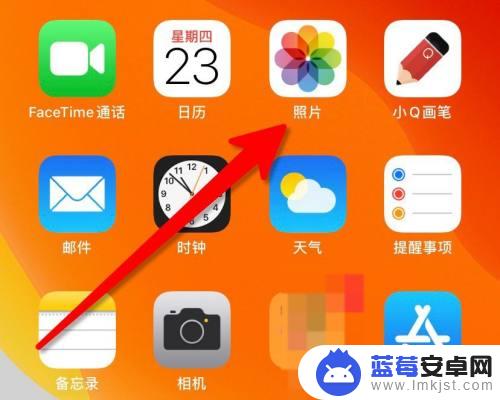
2.进入图片并点击“编辑”,如下图所示。

3.点击剪裁标志,如下图所示。
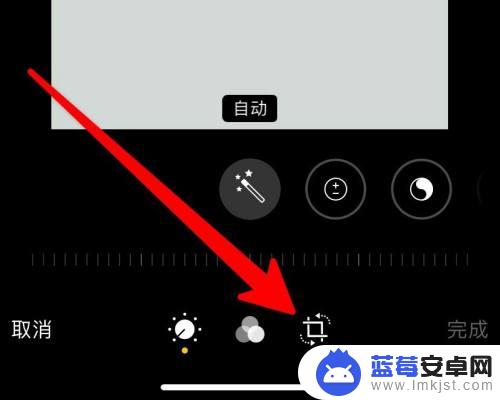
4.点击右上角的标志,如下图所示。
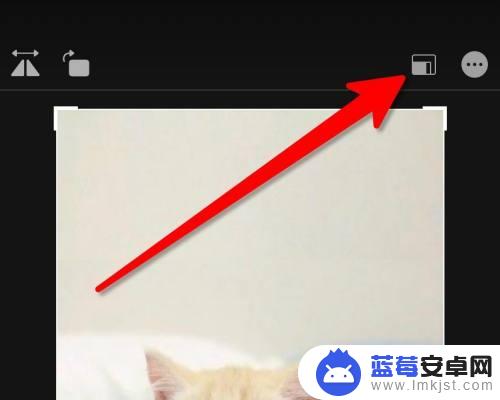
5.在底部选择图片剪裁的比例,如下图所示。
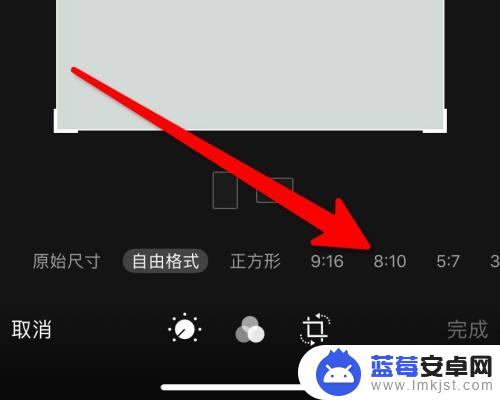
6.最后点击右下角的“完成”即可,如下图所示。
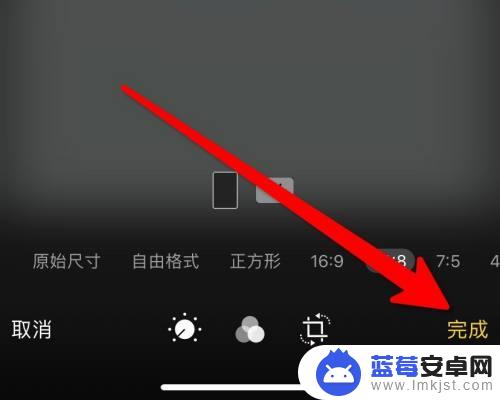
以上就是苹果手机如何裁剪宽高比例的全部内容,如果你遇到这种情况,可以尝试按照以上方法解决,希望对大家有所帮助。












